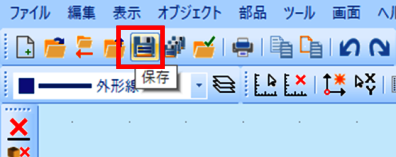オリジナルのタイトルブロックの登録~挿入手順は、①タイトルブロック(表題欄)を描画、②描画したタイトルブロックを選択して、テンプレートファイルとして新規保存、③テンプレートファイルにソリッドの属性値の配置位置を設定④タイトルブロックを挿入したいファイルを開き、ソリッドに属性値を設定⑤タイトルブロックとソリッドの属性値を2D図面に挿入という流れになります。ここでは、①~③までの手順を紹介します。④は、属性をソリッドに設定する方法、⑤はオリジナルのタイトルブロックを挿入したいをご確認ください。
- 2D 描画画面で下図の様なタイトルブロックを描画します。
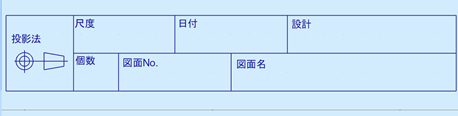
- メニューバーの「オブジェクト」>「属性およびタイトル・ブロック」>「BOM、属性、およびタイトル・ブロックの設定」をクリックで選択します。

- 「BOM、属性、およびタイトル・ブロックの設定」ウィンドウ内の「タイトル・ブロック」をクリックします。

- 「タイトル・ブロックの設定」ウィンドウ内の「新しいタイトル・ブロック」をクリックします。

- 「タイトル・ブロック」ウィンドウ内で「タイトル・ブロック名」欄に任意の名前を入力し、「2Dオブジェクトからタイトル・ブロックを選択」をクリックします。 ※既にタイトルブロックのテンプレートファイルを作成している場合は、「ファイルのダイアログからタイトル・ブロックを選択」をクリックして、テンプレートファイルを選択し、手順6~8はスキップしてください。

- 手順1 で用意したタイトルブロックの右下の位置でクリックしてタイトルブロックの挿入点を選択します。
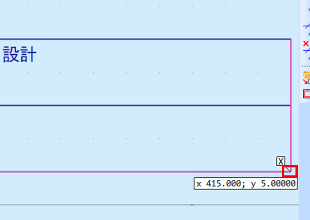
- 選択窓を使用して、タイトルブロックを選択します。右クリックで選択を終了します。

- 「タイトル・ブロックを保存します」ウィンドウ内で、「ファイル名」欄に任意の名前を入力し、「保存」をクリックします。これでタイトルブロックのテンプレートファイルが新規作成されました。
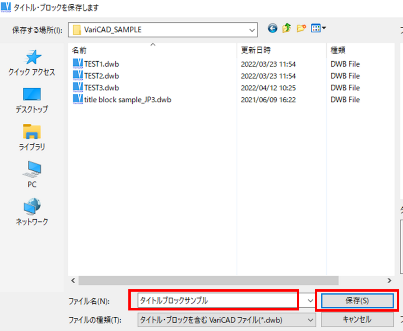
- 次に、タイトルブロックを挿入する対象のファイル(組立部品ファイルか部品ファイル)を選択します。組立部品ファイルに対してのみ挿入可能にする場合は、「部品に対し設定する」オプションのチェックを外します。部品ファイルに対してのみ挿入可能にする場合は、「組立部品に対し設定する」オプションのチェックを外します。次にタイトルブロックの挿入位置を設定します。この例では、描画領域の右下の角の点からX軸方向に -5 mm、Y軸方向に 5 mm 移動した位置にタイトルブロックの挿入点を配置するので、「右下の角」を選択し「Dx」欄に -5、「Dy」 欄に 5 と入力します。設定後、「OK」をクリックします。

- 「OK」をクリックします。
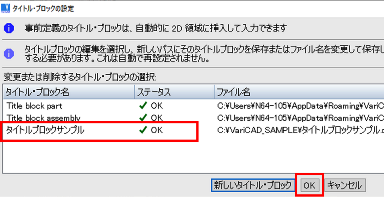
- 「OK」をクリックします。タイトルブロックを描画したファイルを閉じます。
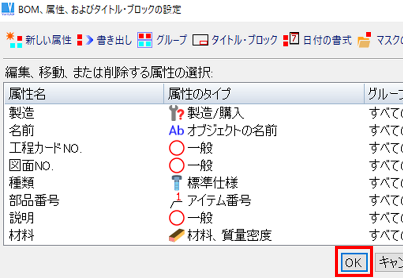
- 次に、作成したテンプレートファイルに、タイトルブロック内に挿入する各属性の値の配置位置を設定していきます。メニューバーの「ファイル」>「開く」をクリックします。

- 作成したタイトルブロックのテンプレートファイルを選択し、「開く」をクリックします。

- メニューバーの「オブジェクト」>「属性およびタイトル・ブロック」>「BOM、属性、およびタイトル・ブロックの設定」をクリックします。

- 「BOM、属性、およびタイトル・ブロックの設定」ウィンドウ内で、「名前」の行をクリックで選択し、「属性を編集」をクリックで選択します。

- 「属性を編集します」ウィンドウ内の左側にある設定項目一覧より「タイトル・ブロック内の値の表示」をクリックで選択し、手順 5で設定した名前のタイトルブロックをクリックで選択します。
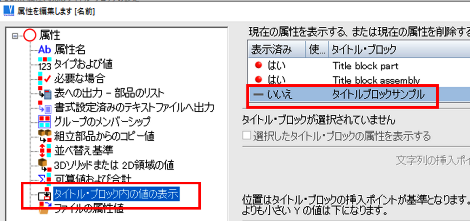
- 「選択したタイトル・ブロックの属性を表示する」オプションにチェックを入れ、「文字列の属性を設定」をクリックします。

- 「文字列の属性」ウィンドウ内で、「文字列の高さ」を設定します。「フォント」をクリックします。
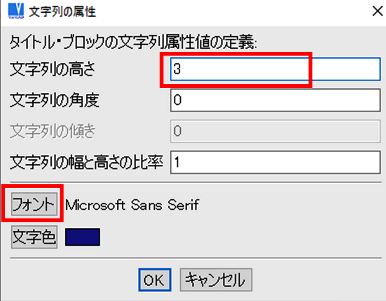
- 「フォントの選択」ウィンドウで日本語フォントをクリックで選択します。「OK」をクリックします。※タイトルブロック内に挿入する属性値に日本語を使用する場合は必ず、日本語フォントを設定して下さい。日本語フォントを設定しない場合、日本語文字は表示されません。日本語フォントの設定方法は、「文字のフォントを日本語フォントに設定したい」を参照ください。

- 「文字列の属性」ウィンドウに戻り、「OK」をクリックします。

- 「属性を編集します」ウィンドウに戻り、「2D領域の文字列の位置を設定」をクリックします。
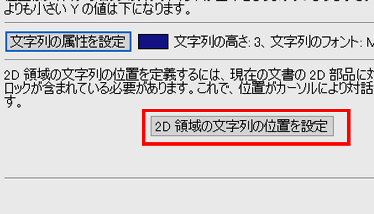
- タイトルブロックの挿入位置をクリックで指定します。この例ではタイトルブロックの右下の角をクリックで指定します。
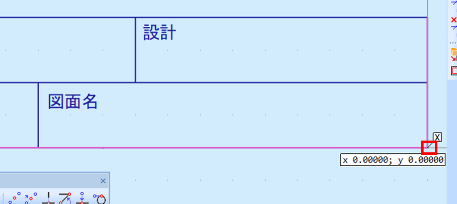
- 「名前」の属性値を挿入する位置をクリックで指定します。

- 「属性を編集します」ウィンドウに戻り、「OK」をクリックします。
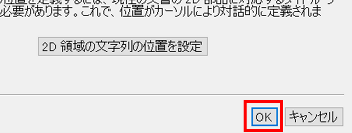
- 「BOM、属性、およびタイトル・ブロックの設定」ウィンドウ内で、「数量」の行をクリックで選択し、「属性を編集」をクリックで選択します。
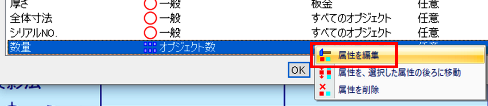
- 「属性を編集します」ウィンドウ内の左側にある設定項目一覧より「タイトル・ブロック内の値の表示」をクリックで選択し、手順 5で設定した名前のタイトルブロックをクリックで選択します。「選択したタイトル・ブロックの属性を表示する」オプションにチェックを入れ、「2D領域の文字列の位置を設定」をクリックします。

- 「数量」の属性値を挿入する位置をクリックで指定します。
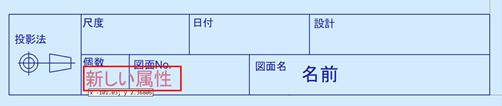
- 「属性を編集します」ウィンドウに戻り、「OK」をクリックします。

- 「BOM、属性、およびタイトル・ブロックの設定」ウィンドウ内で、「日付」の行をクリックで選択し、「属性を編集」をクリックで選択します。

- 「属性を編集します」ウィンドウ内の左側にある設定項目一覧より「タイトル・ブロック内の値の表示」をクリックで選択し、手順 5で設定した名前のタイトルブロックをクリックで選択します。「選択したタイトル・ブロックの属性を表示する」オプションにチェックを入れ、「2D領域の文字列の位置を設定」をクリックします。

- 「日付」の属性値を挿入する位置をクリックで指定します。

- 「属性を編集します」ウィンドウに戻り、「OK」をクリックします。

- 「BOM、属性、およびタイトル・ブロックの設定」ウィンドウ内で、「図面NO.」の行をクリックで選択し、「属性を編集」をクリックで選択します。

- 「属性を編集します」ウィンドウ内の左側にある設定項目一覧より「タイトル・ブロック内の値の表示」をクリックで選択し、手順 5で設定した名前のタイトルブロックをクリックで選択します。「選択したタイトル・ブロックの属性を表示する」オプションにチェックを入れ、「2D領域の文字列の位置を設定」をクリックします。

- 「図面NO.」の属性値を挿入する位置をクリックで指定します。
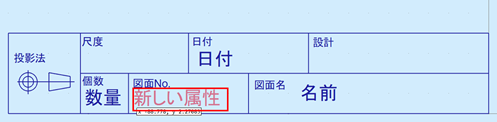
- 「属性を編集します」ウィンドウに戻り、「OK」をクリックします。

- 「BOM、属性、およびタイトル・ブロックの設定」ウィンドウ内で、「設計者」の行をクリックで選択し、「属性を編集」をクリックで選択します。

- 「属性を編集します」ウィンドウ内の左側にある設定項目一覧より「タイトル・ブロック内の値の表示」をクリックで選択し、手順 5で設定した名前のタイトルブロックをクリックで選択します。「選択したタイトル・ブロックの属性を表示する」オプションにチェックを入れ、「2D領域の文字列の位置を設定」をクリックします。

- 「設計者」の属性値を挿入する位置をクリックで指定します。

- 「属性を編集します」ウィンドウに戻り、「OK」をクリックします。

- 「BOM、属性、およびタイトル・ブロックの設定」ウィンドウ内で、「縮尺」の行をクリックで選択し、「属性を編集」をクリックで選択します。
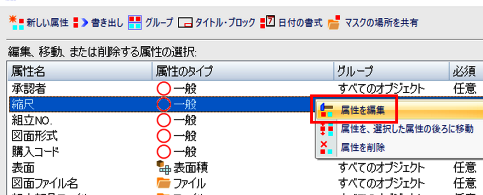
- 「属性を編集します」ウィンドウ内の左側にある設定項目一覧より「タイトル・ブロック内の値の表示」をクリックで選択し、手順 5で設定した名前のタイトルブロックをクリックで選択します。「選択したタイトル・ブロックの属性を表示する」オプションにチェックを入れ、「2D領域の文字列の位置を設定」をクリックします。

- 「縮尺」の属性値を挿入する位置をクリックで指定します。
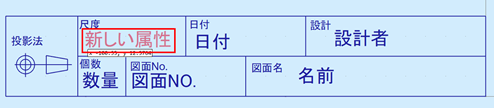
- 「属性を編集します」ウィンドウに戻り、「OK」をクリックします。

- 「OK」をクリックします。

- 「保存」アイコンをクリックします。これで、図面に挿入するタイトルブロックの挿入位置と、タイトルブロックに挿入するソリッドの属性の値の配置位置が設定されました。